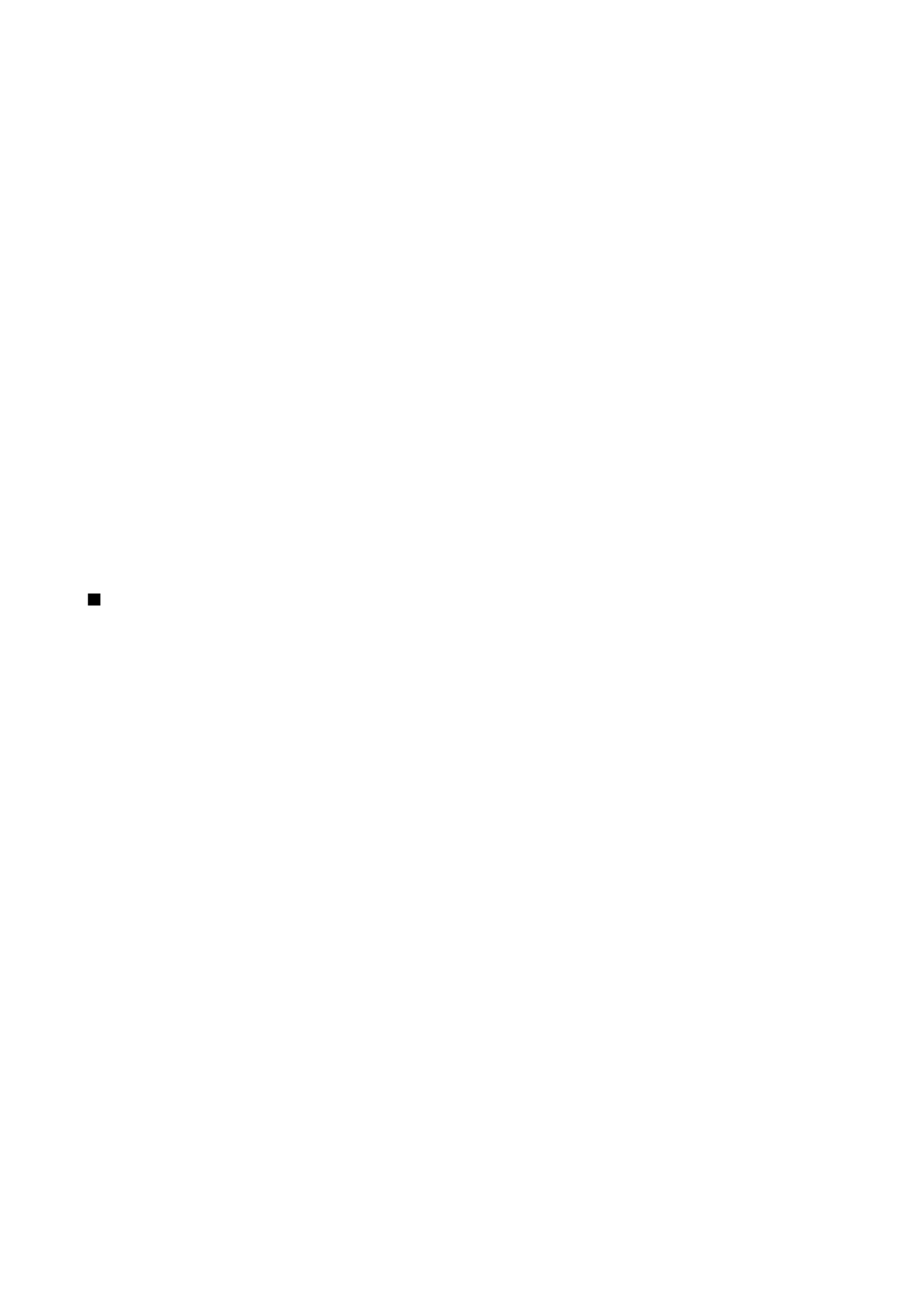
Skapa en ny konfigurationsserverprofil
Konfigurationsserverprofilen innehåller inställningarna för fjärrservern. Du kan skapa flera profiler om du behöver få åtkomst
till flera servrar.
Du kan ta emot konfigurationsserverns profilinställningar som ett särskilt meddelande från din tjänsteleverantör.
1. Om du inte har har några profiler definierade trycker du på
Ny
. I annat fall trycker du på Menu och väljer
Arkiv
>
Ny
.
2. Om du redan har profiler definierade väljer du om du vill kopiera värdena från en befintlig profil och använda dem som
utgångspunkt för den nya profilen.
3. Dialogrutan
Profilinställningar
öppnas.
Definiera följande inställningar på de olika sidorna i dialogrutan:
•
Servernamn
— Ange ett namn på konfigurationsservern.
•
Server-ID
— Ange unikt ID för att identifiera konfigurationsservern. Kontakta din tjänsteleverantör eller
systemadministratör för att få korrekt värde.
•
Lösenord
— Skriv ett lösenord för att identifiera din enhet för servern. Bekräfta lösenordet.
•
Aktivt
— Välj
Ja
om du vill tillåta servern att starta en konfigurationssession.
•
Accepterade
— Välj
Ja
om du inte vill att servern ska be om din bekräftelse när den startar en konfigurationssession.
•
Anslutningstyp
— Välj hur du vill ansluta till servern.
•
Kopplingspunkt
— Välj den kopplingspunkt som du vill använda för dataanslutningen till servern.
A n s l u t n i n g
Copyright © 2005 Nokia. All Rights Reserved.
92
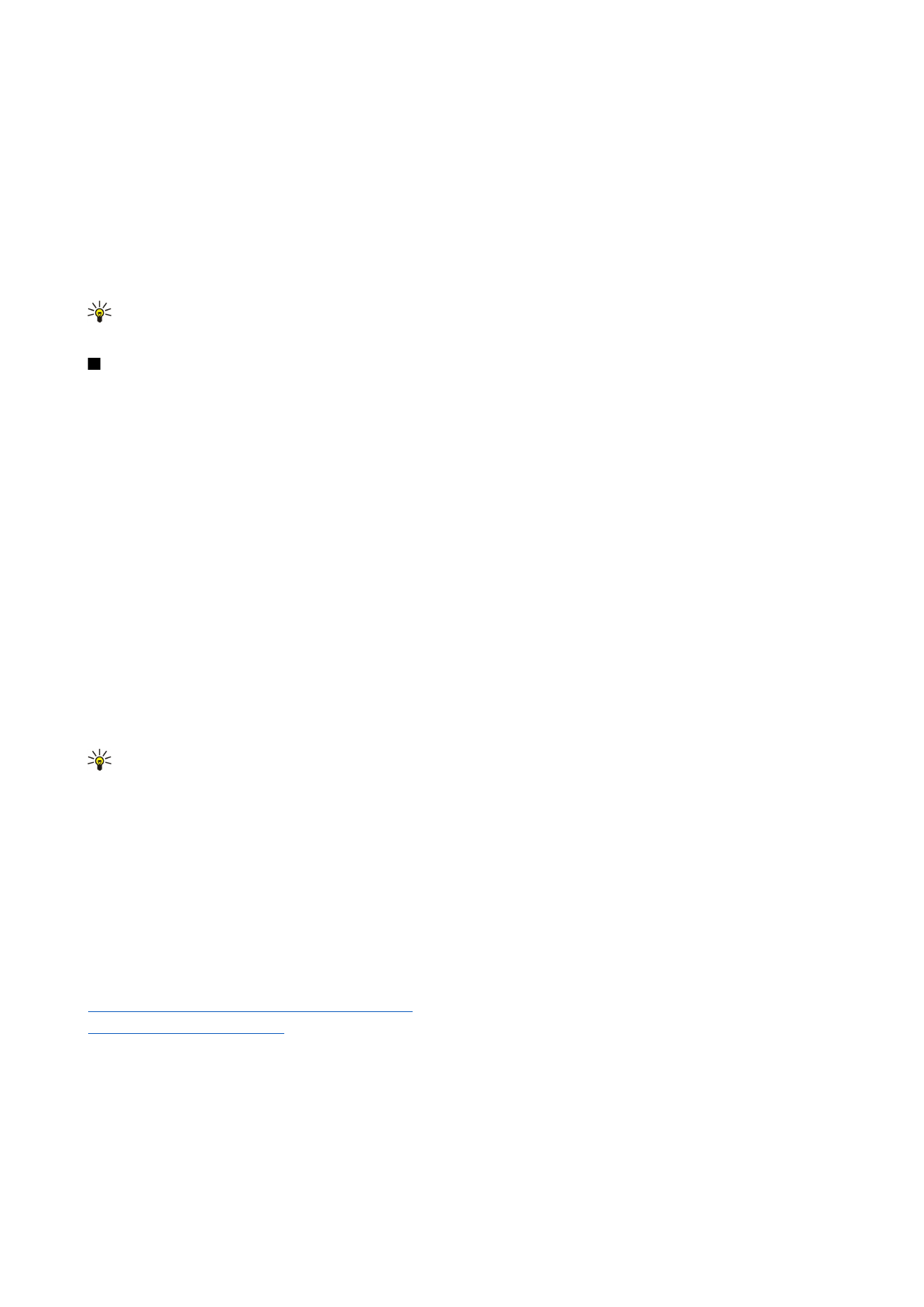
•
Värdadress
— Ange serverns URL-adress. Kontakta din tjänsteleverantör eller systemadministratör för att få korrekt värde.
•
Port
— Ange serverns portnummer. Kontakta din tjänsteleverantör eller systemadministratör för att få korrekt värde.
•
Användarnamn
— Ange ditt användar-ID för konfigurationsservern. Kontakta din tjänsteleverantör eller
systemadministratör för ditt korrekta användar-ID.
•
Lösenord
— Ange ditt lösenord för konfigurationsservern. Bekräfta det i fältet
Bekräfta lösenord
. Kontakta din
tjänsteleverantör eller systemadministratör för korrekt lösenord.
•
HTTP-verifiering
— Välj
Ja
om du behöver skicka ditt användarnamn och lösenord till HTTP-servern. I dialogrutan
HTTP-
verifiering
anger du ditt användarnamn och lösenord och trycker på
Klar
.
Om du vill redigera inställningarna för konfigurationsprofilen väljer du profilen och trycker på
Redigera
.
Om du vill ta bort en profil väljer du profilen och trycker på backstegstangenten.
Tips: Om du har tagit bort eller ändrat den fördefinierade PC Suite-profilen, kan du återställa den genom att trycka på
Menu och välja
Verktyg
>
Återställ PC Suite-profil
.